
如何去掉音频中间部分
许多用户在使用Qve音频剪辑软件,剪辑歌曲时,经常需要把中间的部分音频去掉,这时应该怎么操作?用户只需要分两步操作,首先剪辑左侧音频导出 ,然后剪辑右侧音频导出,最后在合并界面,添加左右侧剪辑导出的音频文件,点击合并就实现了去掉音频中间部分。
具体操作如下:
1.剪辑左侧音频
点击【添加文件】按钮,拖动右侧选择剪辑区域,剪辑区域确定后,会显示剪辑位置的时间,通过 按钮进行微调,点击
按钮进行微调,点击 按钮,保留绿色区域,点击导出按钮等待进度100%,点击打开目录,查看导出的文件。
按钮,保留绿色区域,点击导出按钮等待进度100%,点击打开目录,查看导出的文件。
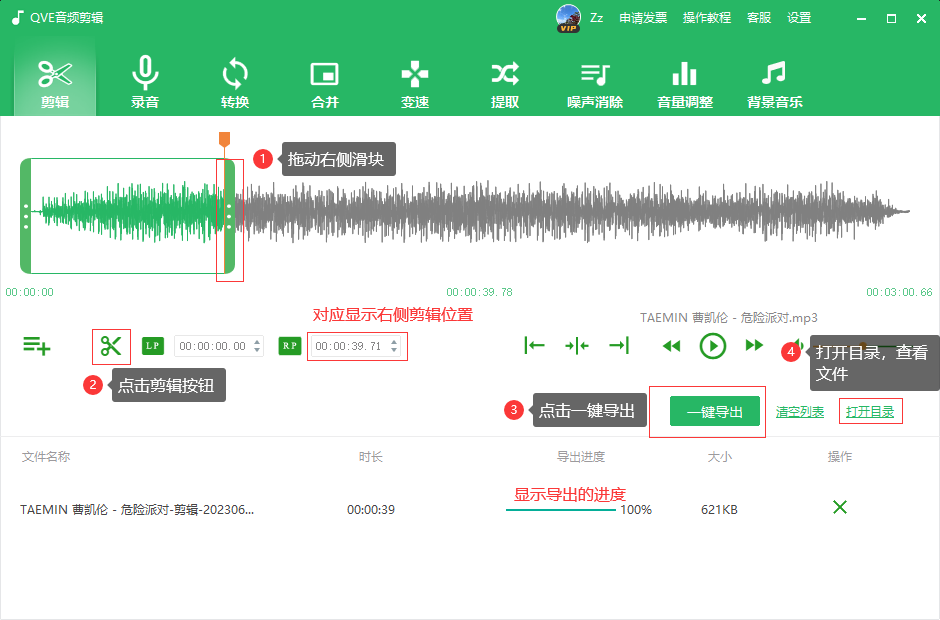
2.剪辑右侧音频
点击【添加文件】按钮,选择剪辑区域,剪辑区域确定后,会显示剪辑的位置时间,通过 按钮进行调,点击剪辑图标
按钮进行调,点击剪辑图标 按钮,保留绿色区域,点击一键导出按钮,等待导出进度到100%,最后点击打开目录。
按钮,保留绿色区域,点击一键导出按钮,等待导出进度到100%,最后点击打开目录。
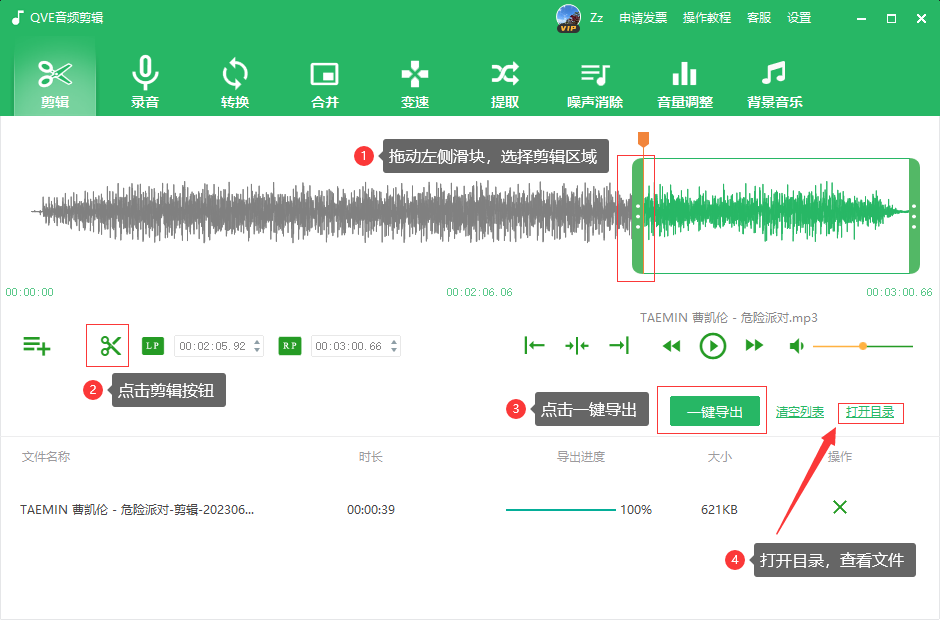
3.左右音频合并
打开软件,主界面选择【合并】功能,点击【添加文件】按钮,选择输出格式. 文件列表中勾选合并的文件 ,通过上移,下移调整合并顺序,点击【合并】按钮,等待合并进度到100%,点击打开目录,查看合并的文件。
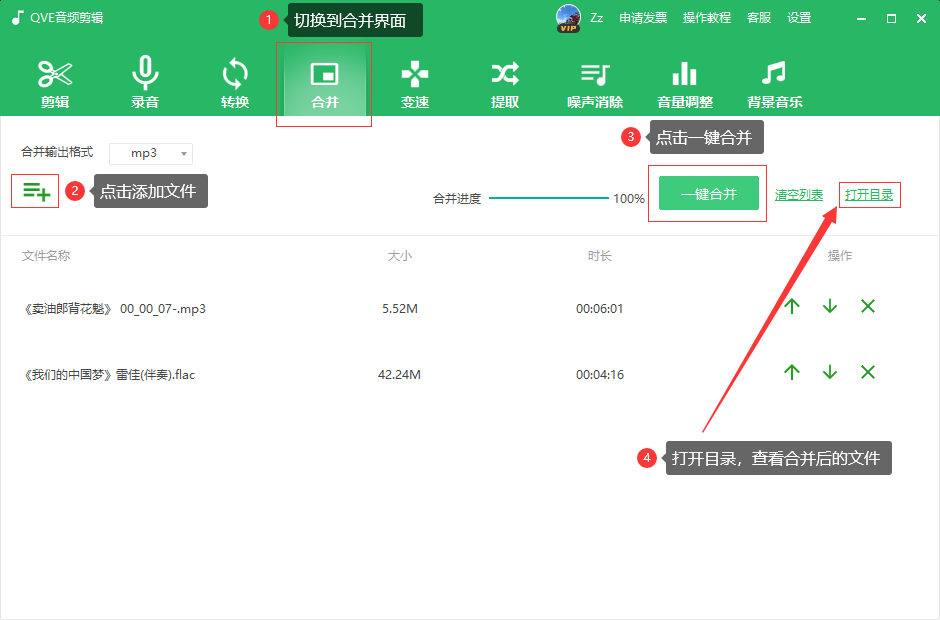
关键词:mp3剪辑,音频剪辑,剪辑音频的软件,音频剪辑软件,如何去掉音频中间部分









 QQ: 3291140959
QQ: 3291140959
